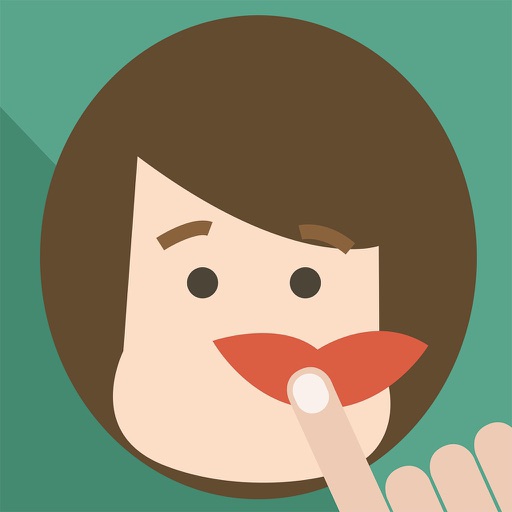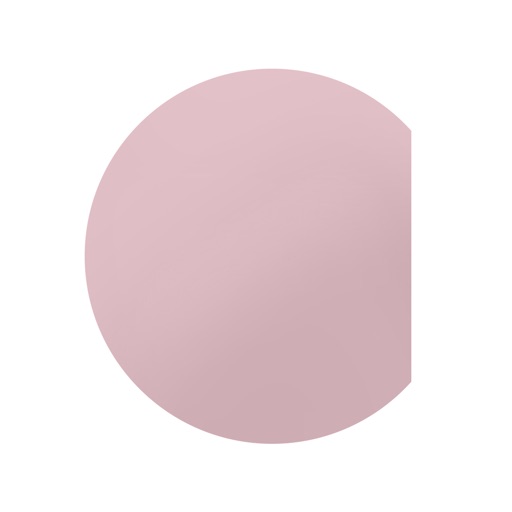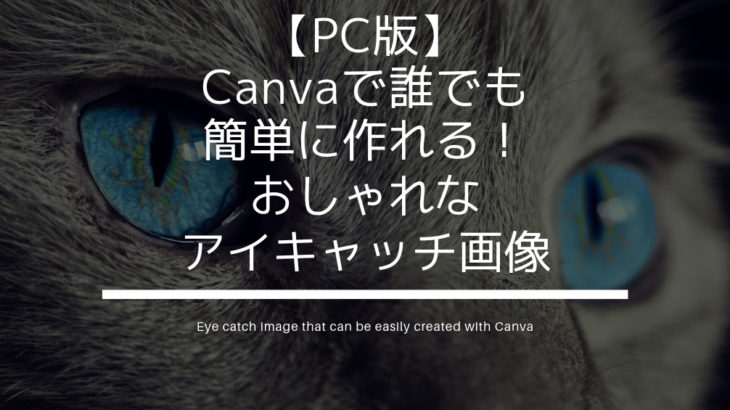ブログやSNSを開設する時に必要となってくるプロフィール。
性別や年齢、趣味などに加え、プロフィール写真の設定があります。
プロフィール写真ってどんなのにするか悩みませんか?
芸能人や有名人なら自分の顔写真をプロフィール画像に使っている方が大勢いらっしゃいますが、一般人だと自分の顔写真をネット上にアップするのに抵抗のある人もいます。
私も最近ブログを開設し、プロフィールに使う写真に悩みました。
自分の顔写真をネットにアップするのには抵抗がありますし、絵が描けるような器用さも持ち合わせていません。
悩んだ末に辿り着いたのがキャラクターを作ってくれるアプリでした。
今回は簡単にしかもオリジナルのキャラクターが作れるスマホアプリを、実際に作ってみた似顔絵と一緒にご紹介していきたいと思います。
- 1. スマホアプリで似顔絵を作ろう
- 1.1. FaceQ
- 1.2. にがおえやさん – キュート
- 1.3. にがおえやさん – アニマル
- 1.4. SAY, PEOPLE!
- 1.5. Decoppa!
- 1.6. YMCK似顔絵メーカー(iOSのみ)
- 1.7. Like me! 似顔絵をつくろう – らくがき風
- 1.8. Like me! 似顔絵をつくろう – アメコミ風
- 1.9. Like me! 似顔絵をつくろう – アニメ風
- 1.10. Like me! 似顔絵をつくろう – 中二風(iOSのみ)
- 1.11. Like me! 似顔絵をつくろう – キテレツ風(iOSのみ)
- 1.12. アニメ風アバターメーカー(iOSのみ)
- 1.13. インスタ漫画
- 1.14. ゲーム アバター – アニメメーカー
- 1.15. きゃらふと
- 1.16. フクワラ(iOSのみ)
- 1.17. アバクリ!!(iOSのみ)
- 1.18. Ki’i(iOSのみ)
- 1.19. chappie(iOSのみ)
- 1.20. Chicmoji by Casetify(iOSのみ)
- 1.21. ツム顔メーカー
- 2. まとめ
スマホアプリで似顔絵を作ろう
スマホで簡単に似顔絵やアバターが作れるアプリをご紹介していきます。
基本的に無料で作ることが出来ますが、一部有料パーツを販売しているものもあります。
FaceQ
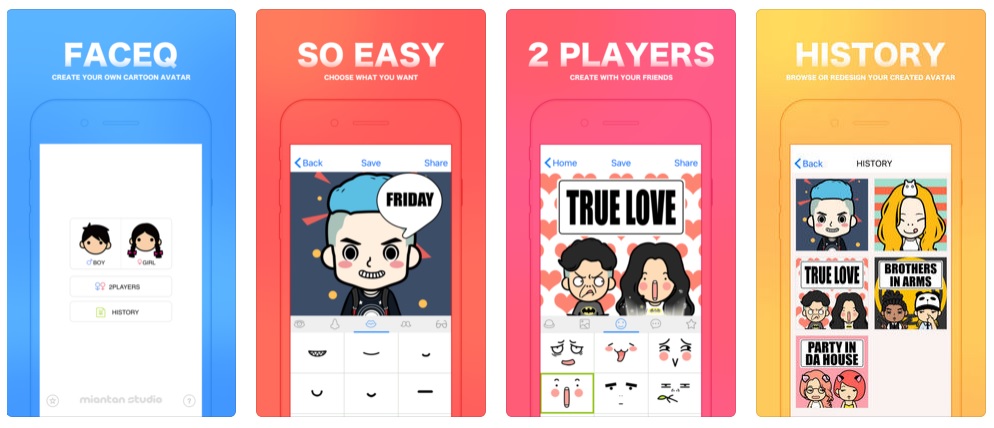
このアプリは、私がこのブログのプロフィールを作る際に利用したアプリです。
ちなみに私のプロフィール画像はこれです。
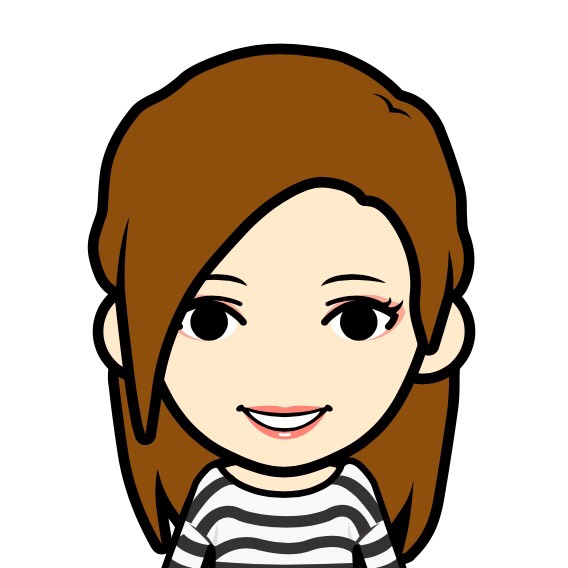
アプリを開くと性別を選択する仕様になっています。
どちらか作りたい性別をタップすると、髪型・髪の色・輪郭・肌の色・眉毛など順に顔を作っていくことが出来ます。
ヒゲやメガネなどの選択も出来ます。
洋服や帽子はシンプルなものから、スポーツチームのユニフォーム風、アニメのキャラクター風と品揃え豊富です。
背景はカラーのみ、パターン、国旗などから選択可能です。
吹き出しを付けて、作ったキャラクターが言葉を発している風にすることも出来ます。
一発でマンガのようになるユニークな顔パーツや背景・髪型・洋服を何かのキャラクター風にすることも出来ます。
FaceQには「コンビモード」があり、男性&女性・男性&男性・女性&女性の組み合わせで、キャラクターが隣り合った画像も作れます。
2人で運営しているブログのプロフィール画像にも使えそうです。
コンビモード(男性&女性の組み合わせ)で作ってみた似顔絵

↑「FaceQ」で実際に作った似顔絵です。
にがおえやさん – キュート
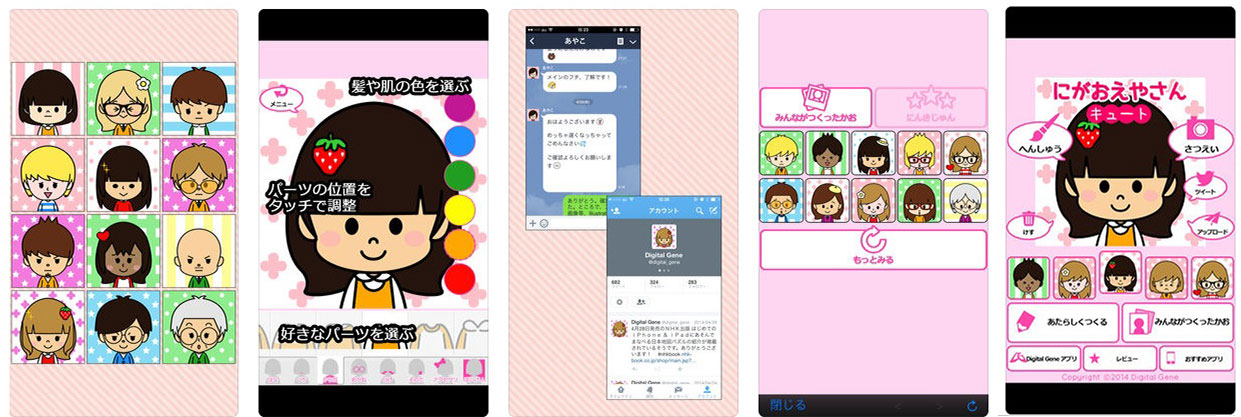
可愛らしい似顔絵を作ってくれるアプリです。
全体的な色使いがポップで丸みを帯びているので、可愛いキャラクターが作れます。
髪の毛は前髪・後ろ髪・横髪を組み合わせて作れるので、より自分そっくりの似顔絵が作れます。
顔・髪型・背景以外のパーツは左右上下(パーツによっては上下のみ)の移動が指で出来るので、自分の好きな位置に配置することが出来ます。
簡単にポップで可愛い似顔絵が作れます。
作ってみた!

↑「にがおえやさん – キュート」で実際に作った似顔絵です。
にがおえやさん – アニマル
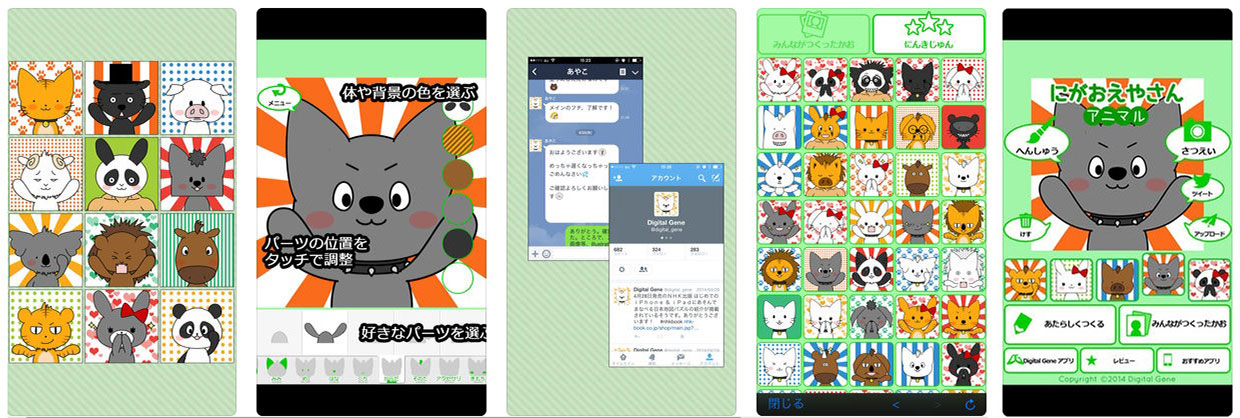
「にがおえやさん-キュート」のアニマルバージョンです。
アニマルバージョンも可愛らしい似顔絵を作ることが出来ます。
使い方はキュートと同じですが、輪郭や耳のチョイスで猫や犬、うさぎなど様々なアニマルを作れます。
色の頭・耳は形以外にもカラーを選ぶことが出来、ホワイトやブラック以外に虎柄?やパンダを選ぶことも出来ます。
指を使って、耳や目の位置の調整が出来るので、飼っているペットの似顔絵を作ってみるのもいいですね。
動物関連のブログやSNSをやっている方におすすめです。
作ってみた!(一応クマのつもりで作りました)

↑「にがおえやさん – アニマル」で実際に作った似顔絵です。
SAY, PEOPLE!
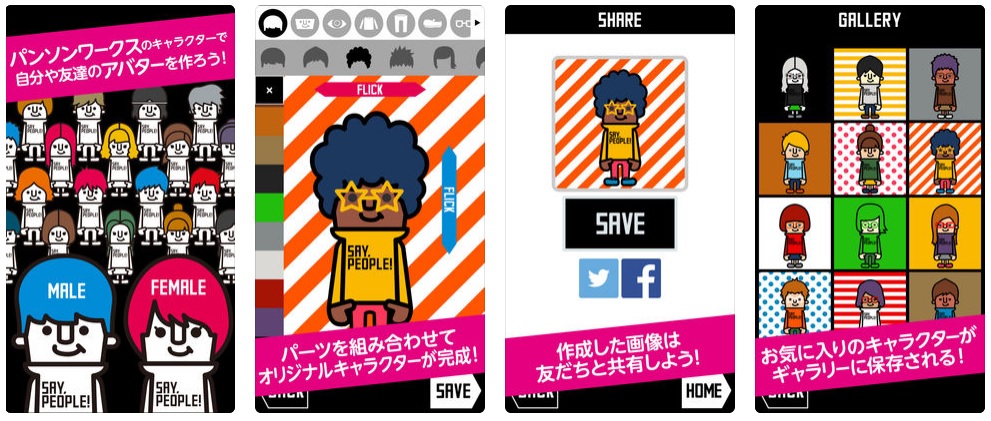
PansonWorks(パンソンワークス)がプロデュースしているアバターメーカーです。
どこかで見たことがあるという人もいるかと思います。
私もイラストだけは見覚えがありました。
性別を選んでからアバターを作っていきます。
髪型はかなり種類がありカラーも豊富です。
トップス・ボトムス・靴は1種類のみで、カラーのみ選べる仕様のようです。
トップスの「SAY, PEOPLE!」の文字は好きな文字に変えることが出来るので、自分の名前や好きな言葉にしてみてもいいですね。
PansonWorksのようなオリジナルのキャラクターが作れるので、ファンの人は是非。
作ったアバターでグッズ(Tシャツ・スマホケースなど)を作ることも出来るようです。
保存は全身と上半身のみが選べます。
作ってみた!
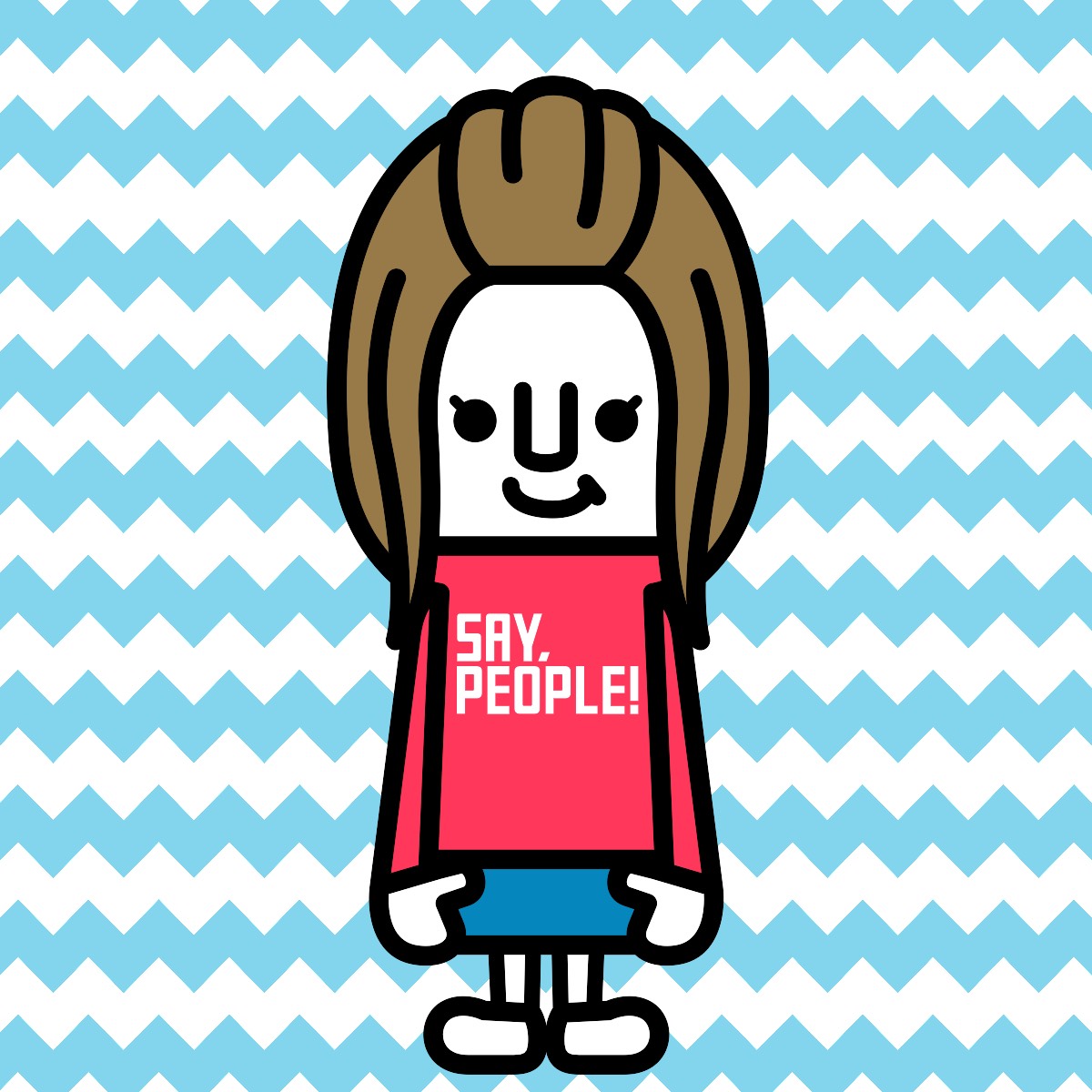
↑「SAY, PEOPLE!」で実際に作ったアバターです。
Decoppa!

1000個以上のパーツが無料で使えて、テイストも含め、パーツが豊富な似顔絵アプリです。
可愛い系からユニーク系まで幅広いジャンルの似顔絵が作れるので、一味違った似顔絵に出会えるかもしれません。
ほとんどのパーツが指で移動出来るので、微調整も直感的に出来ます。
メッセージやアルファベット、数字のパーツもあって文字を組み合わせることも可能です。
カラーもかなり豊富なので、自分好みの似顔絵が作れます。
保存する時に長方形・正方形とバックが切り抜きになっているバージョンが選べます。
作ってみた!

↑「Decoppa!」で実際に作った似顔絵です。
YMCK似顔絵メーカー(iOSのみ)
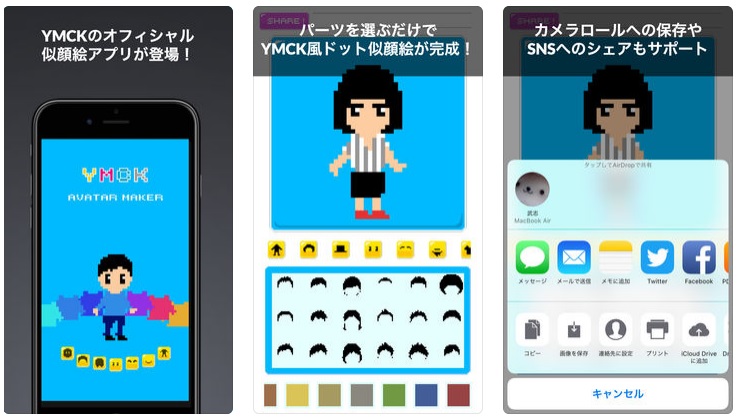
YMCKオフィシャルのドット似顔絵が作れるアプリです。
洋服はアウターも選ぶことが出来ます。
パーツ数はそこまで多くはないものの、カラーが豊富なので、カラフルな仕上がりになります。
普通の似顔絵では物足りない人にもおすすめです。
作ってみた!

↑「YMCK似顔絵メーカー」で実際に作った似顔絵です。
Like me! 似顔絵をつくろう – らくがき風

「Like me!」はたくさんの○○風があります。
絵のタッチがどれも独特で印象的です。
まずはらくがき風から作ってみます。
「自分でつくる」と「質問に答えてつくる」の2つから選べます。
まずは「質問に答えて作る」で作ってみました。
性別や輪郭、髪の長さなどの質問があり、答えていくと顔を作ってくれます。
作ってみた!

作ってもらった顔が気に入らない場合は編集も可能です。
ちなみに同じ質問内容に同じように答えても、違う似顔絵を作ってくれるので、何回か作ってみても面白いです。
次に「自分でつくる」で作ってみました。
輪郭や目、髪型など至って項目は他のアプリと変わりないのですが、デザインが個性的です。
髪の色や瞳の色もかなりの数から選ぶことが出来ました。
パーツの移動は指で移動出来るので、微調整も可能です。
ちなみに一部有料のパーツもありましたが、無料パーツ内で個性的に仕上がりました。
保存する時に長方形と正方形、正方形のみ角なしが選べて、枠にカラーを入れることも出来ます。
作ってみた!

↑「Like me! 似顔絵をつくろう – らくがき風」で実際に作った似顔絵です。
Like me! 似顔絵をつくろう – アメコミ風
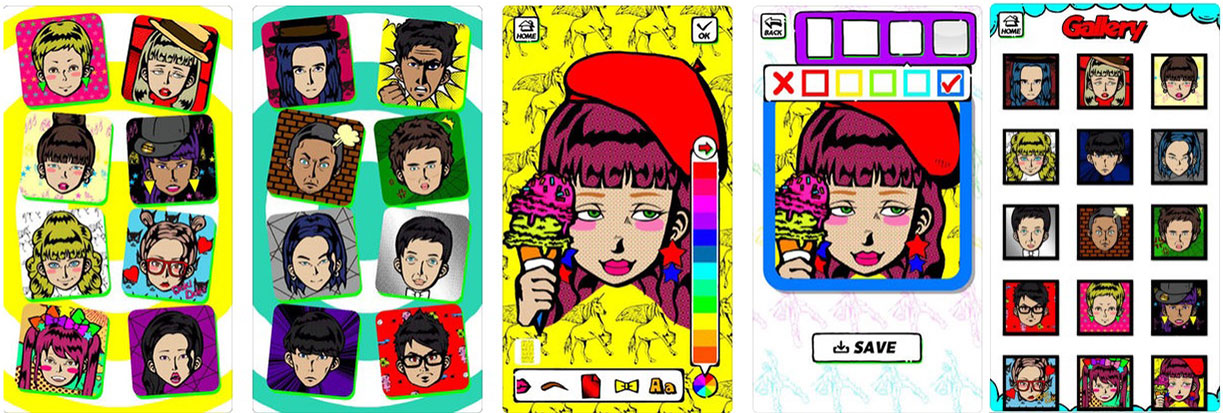
「Like me!」のアメコミ風です。
アメリカンポップなアメコミ風は最近テレビなどでも見かけますね。
アメコミ風は自分でつくるオンリーのようです。
他のLike me!シリーズ同様、デザインが個性的でカラーも豊富です。
こちらも一部有料のパーツもありましたが、無料パーツ内で個性的な仕上がりになりました。
操作性も他のLike me!シリーズと変わらず、指でパーツの移動が出来て微調整可能です。
保存する時に長方形と正方形、正方形のみ角なしが選べて、枠にカラーを入れることも出来ます。
作ってみた!

↑「Like me! 似顔絵をつくろう – アメコミ風」で実際に作った似顔絵です。
Like me! 似顔絵をつくろう – アニメ風
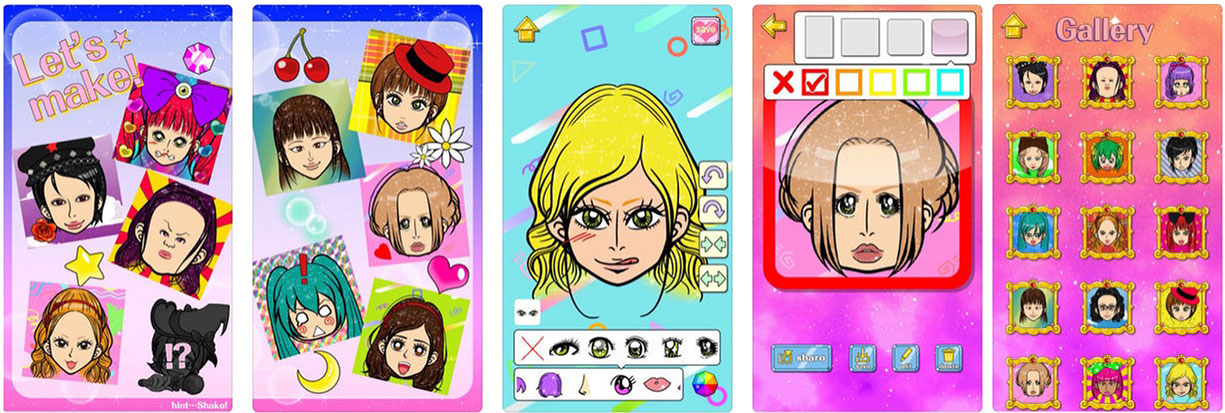
「Like me!」のアニメ風です。
キラキラしていてポップで可愛い仕上がりになっています。
アニメ風は自分でつくるオンリーのようです。
他のLike me!シリーズに比べると、可愛い感じに作れます。
パーツやカラーは他のシリーズ同様に豊富です。
アニメ風にも有料パーツはありますが、無料でも可愛く仕上がります。
操作性も他のLike me!シリーズと変わらず、指でパーツの移動が出来て微調整可能です。
保存する時に長方形と正方形、正方形のみ角なしが選べて、枠にカラーを入れることも出来ます。
作ってみた!(アニメというよりもギャルになってしまったような気がします)

↑「Like me! 似顔絵をつくろう – アニメ風」で実際に作った似顔絵です。
Like me! 似顔絵をつくろう – 中二風(iOSのみ)
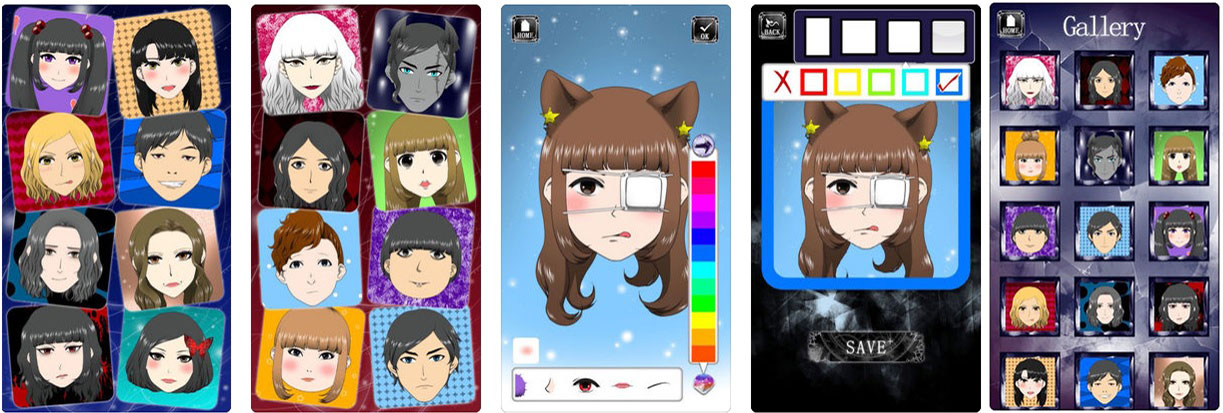
「Like me!」の中二風です。
中二病アニメのような仕上がりになってます。
中二風は自分でつくるオンリーのようです。
他のLike me!シリーズに比べると、シンプルな気がしますが、髪型や背景などは中二感が出ています。
中二風にも有料パーツはありますが、無料でもちゃんと中二風に仕上がります。
操作性も他のLike me!シリーズと変わらず、指でパーツの移動が出来て微調整可能です。
保存する時に長方形と正方形、正方形のみ角なしが選べて、枠にカラーを入れることも出来ます。
作ってみた!(中二の心を忘れてしまっているので、私の作った顔は中二感があまりないような気もします)

↑「Like me! 似顔絵をつくろう – 中二風」で実際に作った似顔絵です。
Like me! 似顔絵をつくろう – キテレツ風(iOSのみ)
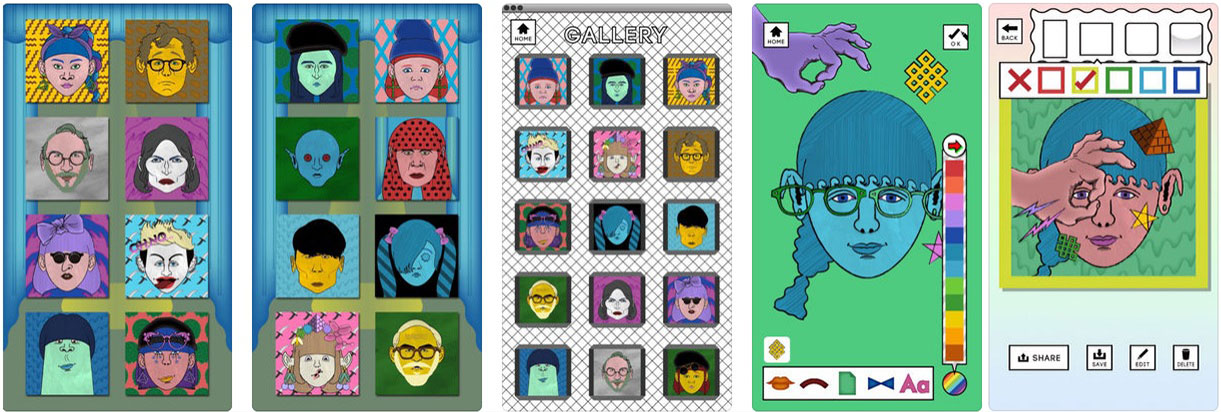
「Like me!」のキテレツ風です。
シュールでファニーな似顔絵が作れます。
キテレツ風は自分でつくるオンリーのようです。
このアプリを見つけた時、”そもそもキテレツってなに?”と思って調べたところ、「非常に奇妙・珍妙なこと」だそうです。
耳や目などのパーツが明らかに、他のLike me!シリーズとは雰囲気が違います。
有料パーツもありますが、無料で選べるパーツやカラーは他のシリーズ同様に豊富なので、キテレツ風にしたい人は是非。
保存する時に長方形と正方形、正方形のみ角なしが選べて、枠にカラーを入れることも出来ます。
作ってみた!(奇妙で珍妙な顔がイメージ出来なかったので、仕上がりはイマイチな気もします)
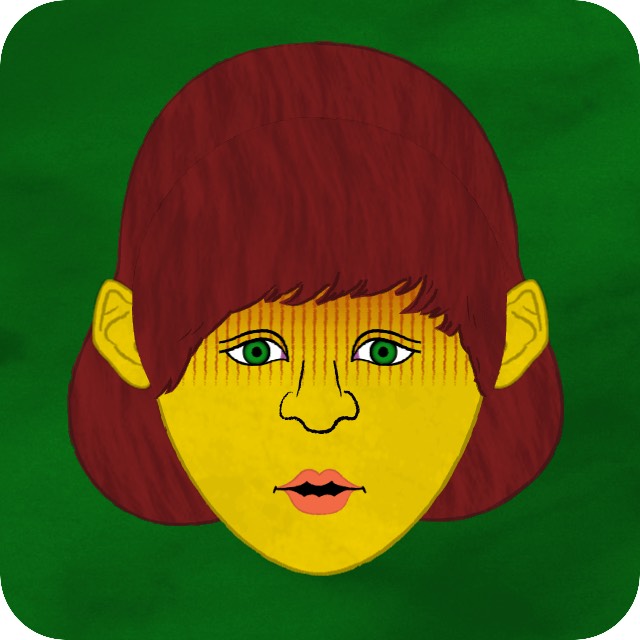
↑「Like me! 似顔絵をつくろう – キテレツ風」で実際に作った似顔絵です。
アニメ風アバターメーカー(iOSのみ)
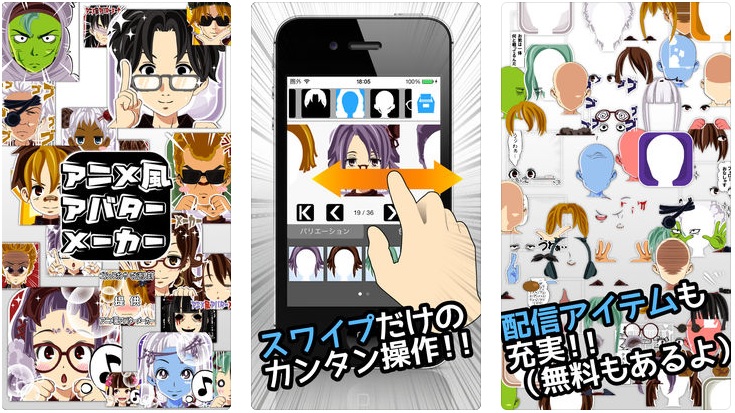
アニメ風のアバターが簡単に作れるアプリです。
操作はスワイプだけなので、直感的に操作が出来ます。
顔、目、まゆ毛など1つ1つのパーツも充実していて、作っていて楽しめます。
顔周りの手のポーズや顔の傷なども作ることが出来ます。
アニメ風とあるだけにフレームにもユニークなパーツが揃っています。
Twitterなど各種SNSへの共有も可能です。
有料アイテムもあるようですが、無料でも十分に作れました。
作ってみた!

作ってみた!(フレームを付けてみました)

↑「アニメ風アバターメーカー」で実際に作ったアバターです。
インスタ漫画

外国ライクな似顔絵が作れるアプリです。
アバターと似顔絵の2つから選んで作ることが出来ます。
パーツは場所によって数に差がありますが、髪型はテイストが2~3種類くらいの中から選べます。
全身のアバターが作れます。
アプリ内の言語は全て英語でしたが、問題なく使えます。
今回は似顔絵で作ってみました。
作ってみた!
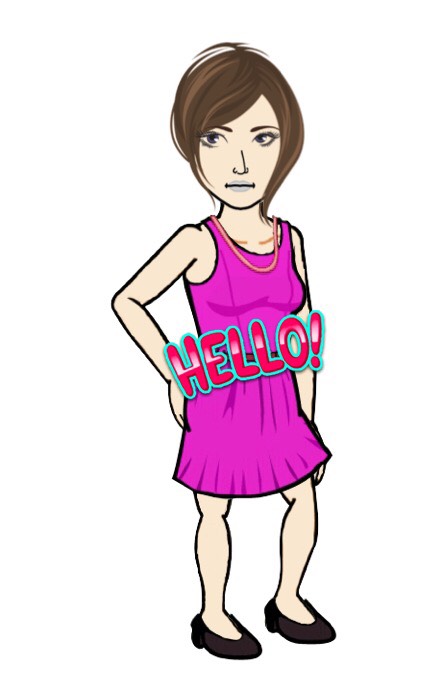
↑「インスタ漫画」で実際に作った似顔絵です。
ゲーム アバター – アニメメーカー
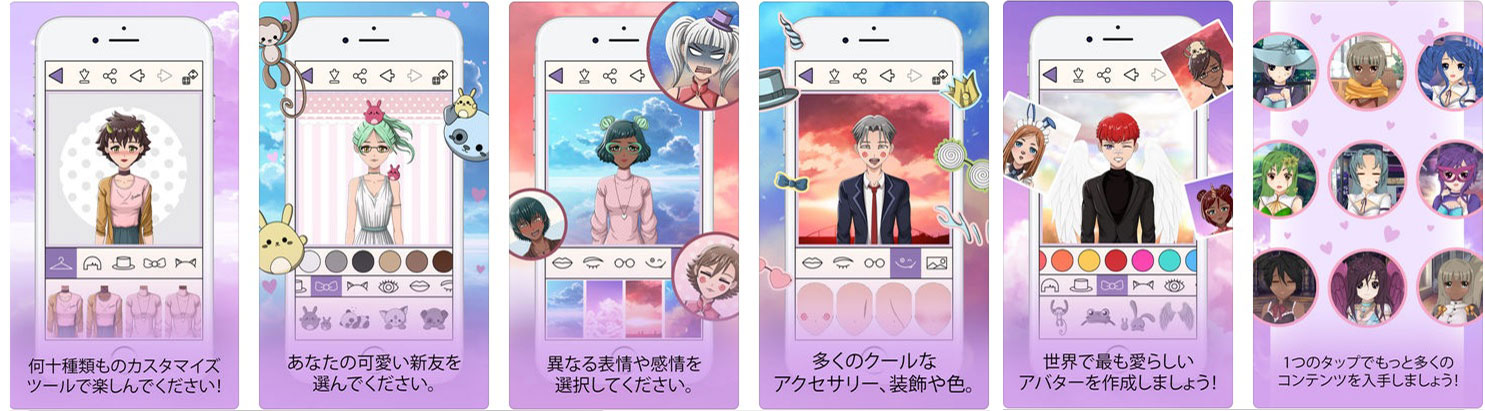
アニメに出てきそうな感じのアバターが作れるアプリです。
ほぼ全部の項目でカラーの変更が可能で、キレイ系からユニーク系までのパーツがあります。
頭や肩ににぬいぐるにを乗せることも出来ます。
性別の選択はありませんが、パーツの組み合わせによってどちらの性別でも作ることが出来ます。
ちょこちょこ広告が出てきます。
作ってみた!

↑「ゲーム アバター – アニメメーカー」で実際に作ったアバターです。
きゃらふと
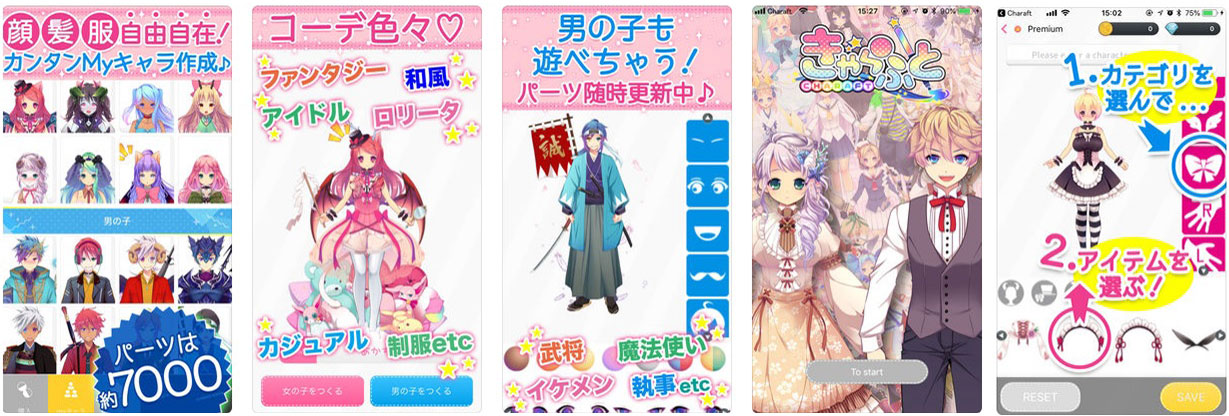
アニメキャラ風のアバターが作れるアプリです。
とにかく選択出来るカテゴリが豊富です。
洋服もトップス・インナー・アウター・ベルトなどのパーツを選ぶことが出来ます。
しっぽや羽などアニメキャラにありそうなパーツはほとんど揃っていると思います。
手に持たせるパーツも左右別々で選択が可能です。
課金パーツもありますが、無料パーツで十分作り込めます。
保存時に会員登録とCMを視聴する必要があります。
会員登録はメールアドレスとニックネーム、パスワードで会員登録が出来ます。
初回アプリ起動時にパーツを取得するからなのか、かなり長めのダウンロードがあります。
アバターを作っている間もちょこちょこ重くなったりします。
Wi-Fi環境必須かもしれません。
作ってみた!

↑「きゃらふと」で実際に作ったアバターです。
フクワラ(iOSのみ)
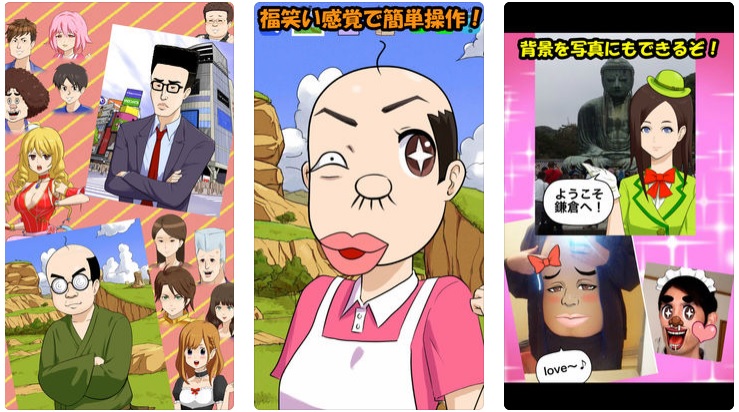
福笑い感覚で似顔絵が作れるアプリです。
髪型と服装を選び、顔を選びます。
顔のパーツが全てバラバラな状態なので、パーツを1つ1つ顔に当てはめて作っていきます。
難しい場合は、「ほぼほぼセット」ボタンを押すと、大体の位置にパーツを収めてくれます。
微調整は可能なので後から位置の変更が出来ます。
背景が必要な場合は背景を選ぶことも出来ます。
背景の代わりに自分で撮った写真を背景にすることも出来ます。
作ってみた!(ほぼほぼセットにお願いしました)

↑「フクワラ」で実際に作った似顔絵です。
アバクリ!!(iOSのみ)
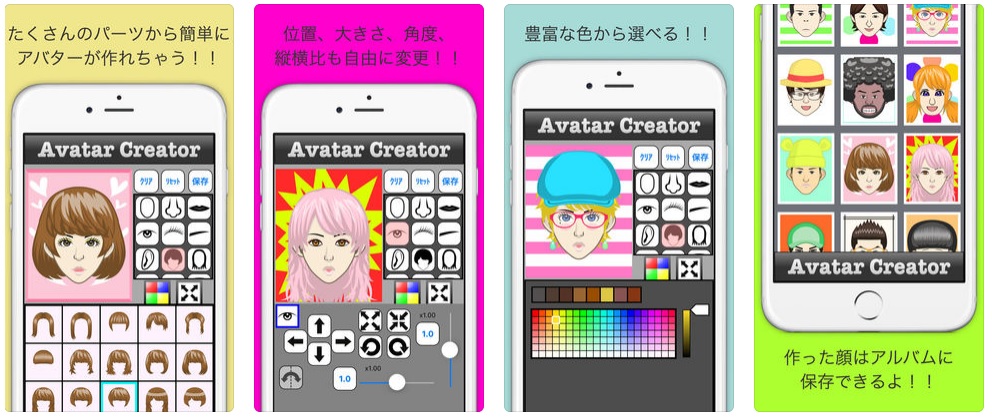
リアルタッチで実物に近づけた似顔絵が作れるアプリです。
操作はシンプルで選びたい項目をタップし、開いた選択肢の中から好きなパーツをチョイスしていきます。
全部のパーツで微調整が可能なので、細かいところにもこだわりたい人にピッタリです。
作った似顔絵はアプリ内のフェイスアルバムに保存が出来るので、後で変更をする時に便利です。
カメラロールに保存しようとすると何故かアプリが落ちてしまうので、保存出来ない場合はLINEで送ると保存が出来ます。
作ってみた!

↑「アバクリ!!」で実際に作った似顔絵です。
Ki’i(iOSのみ)
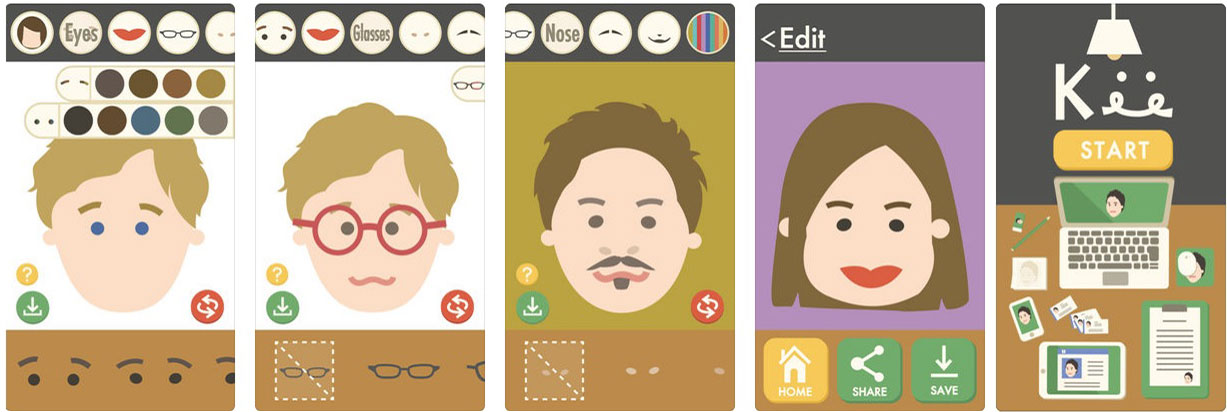
操作も似顔絵もとってもシンプルです。
選んだパーツは指で動かすだけで移動が出来て、好きなところに配置しやすいです。
パーツの数は多くはありませんが、優しいカラーリングでおしゃれな似顔絵が出来上がります。
作ってみた!

↑「Ki’i」で実際に作った似顔絵です。
chappie(iOSのみ)

シンプルな似顔絵が作れるアプリです。
選べるパーツはとても豊富で、カラーの選択肢も豊富です。
デザインはシンプルですが、洋服や髪型(帽子)の職業ものもあって、組み合わせ次第で何通りも作れそうです。
シンプルなのでどんなブログやSNSにも使いやすそうです。
作ってみた!

↑「chappie」で実際に作った似顔絵です。
Chicmoji by Casetify(iOSのみ)
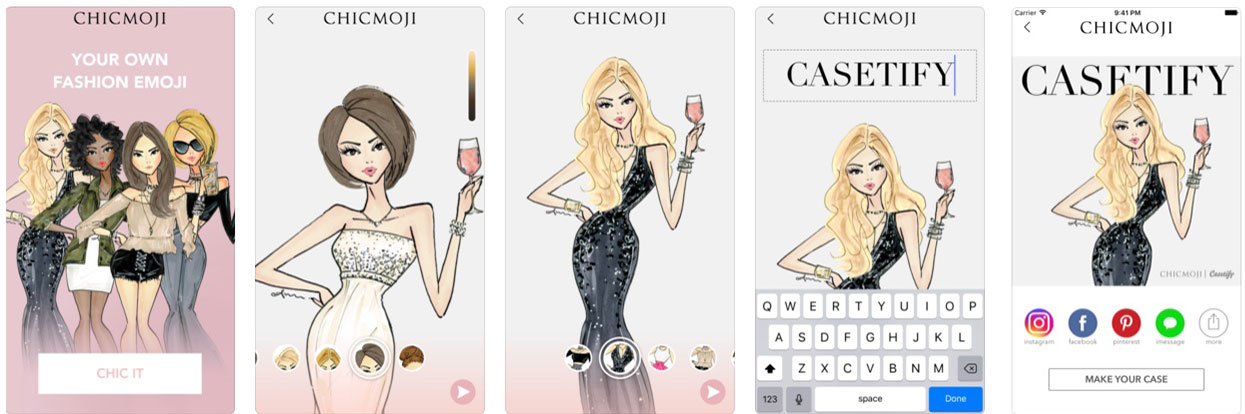
ファッショナブルな似顔絵が作れるアプリです。
操作はシンプルで肌の色を決めてから、目や髪形などのパーツを決めていきます。
髪の色は微調整が可能です。
1つ1つパーツを決めくスタイルで6つのパーツで完成します。
最後に文字入れもすることが出来ます。
作った似顔絵でスマートフォンのケースをオーダーすることも出来ます。
作ってみた!

↑「Chicmoji by Casetify」で実際に作った似顔絵です。
ツム顔メーカー

ディズニーツムツムのツムのキャラクターになりきったツム顔が作れます。
パーツもディズニーのキャラクターがデザインされていたりするので、ディズニー好きさんは是非!
ツム顔メーカーはLINEのアカウントとディズニーツムツムのアプリが必須です。
ディズニーツムツムのアプリの中にある「インフォメーション」からツム顔メーカーを開くことが出来ます。
ツムツムのアプリからではないとアクセスが出来ません。
実際にツム顔を作るにはブラウザーになります。
作ってみた!

↑「ツム顔メーカー」で実際に作ったツム顔です。
まとめ
ご紹介したアプリ全てで似顔絵を作ってみました。
ネットへの顔出しに抵抗のある人、今使っている画像を心機一転したい人におすすめの似顔絵アプリのご紹介でした。
絵のタッチなど全部異なるので、自分の好きな似顔絵アプリで作ってみて下さい。
一部課金パーツのあるサイトもありますが、私が「作ってみた!」でアップしている画像は全て無料パーツのみで作っています。
無料パーツ内でも十分に作れるアプリが多かったので、色々なパターンで作ってみるのも面白いと思います。
私がiPhoneを利用している為、AppStoreからアプリを探しました。
一部GooglPlayにないアプリがありました。タイトルに(iOSのみ)と入れてます。